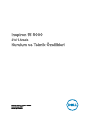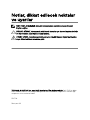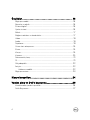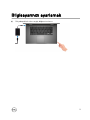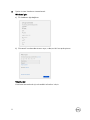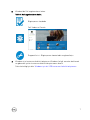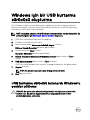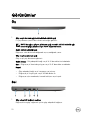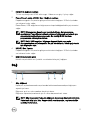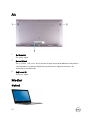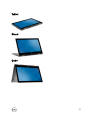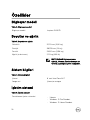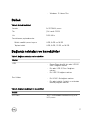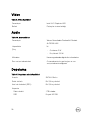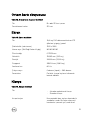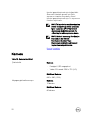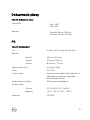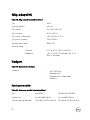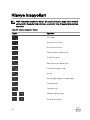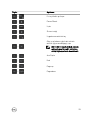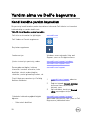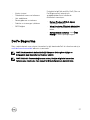Dell Inspiron 15 5579 2-in-1 Hızlı başlangıç Kılavuzu
- Tip
- Hızlı başlangıç Kılavuzu

Inspiron 15 5000
2'si 1 Arada
Kurulum ve Teknik Özellikleri
Bilgisayar Modeli: Inspiron 15-5579
Resmi Model: P58F
Resmi Tip: P58F001

Notlar, dikkat edilecek noktalar
ve uyarılar
NOT: NOT, ürününüzü daha iyi kullanmanıza yardımcı olacak önemli
bilgiler sağlar.
DİKKAT: DİKKAT, donanımda olabilecek hasarları ya da veri kaybını belirtir
ve bu sorunun nasıl önleneceğini anlatır.
UYARI: UYARI, meydana gelebilecek olası maddi hasar, kişisel yaralanma
veya ölüm tehlikesi anlamına gelir.
Telif Hakkı © 2017 Dell Inc. veya bağlı kuruluşları. Tüm hakları saklıdır. Dell, EMC ve diğer
ticari markalar, Dell Inc. veya bağlı kuruluşlarının ticari markalarıdır. Diğer ticari markalar ilgili
sahiplerinin ticari markaları olabilir.
2017-08
Revizyon A01

İçindekiler
Bilgisayarınızı ayarlamak.................................................5
Windows için bir USB kurtarma sürücüsü oluşturma...... 8
USB kurtarma sürücüsü kullanarak Windows'u yeniden yükleme............... 8
Görünümler.................................................................. 10
Ön............................................................................................................10
Sol........................................................................................................... 10
Sağ........................................................................................................... 11
Taban....................................................................................................... 12
Ekran........................................................................................................13
Alt............................................................................................................ 14
Modlar..................................................................................................... 14
Dizüstü...............................................................................................14
Tablet.................................................................................................15
Stand.................................................................................................15
Çadır..................................................................................................15
3

Özellikler...................................................................... 16
Bilgisayar modeli.......................................................................................16
Boyutlar ve ağırlık.....................................................................................16
Sistem bilgileri.......................................................................................... 16
İşletim sistemi...........................................................................................16
Bellek....................................................................................................... 17
Bağlantı noktaları ve konektörler...............................................................17
Video........................................................................................................18
Audio........................................................................................................18
Depolama.................................................................................................18
Ortam kartı okuyucusu.............................................................................19
Ekran....................................................................................................... 19
Klavye...................................................................................................... 19
Kamera....................................................................................................20
Dokunmatik yüzey....................................................................................21
Pil.............................................................................................................21
Güç adaptörü.......................................................................................... 22
İletişim.....................................................................................................22
Kablosuz modülü............................................................................... 22
Bilgisayar ortamı...................................................................................... 23
Klavye kısayolları.......................................................... 24
Yardım alma ve Dell'e başvurma....................................26
Kendi kendine yardım kaynakları.............................................................. 26
Dell'e Başvurma....................................................................................... 27
4

Bilgisayarınızı ayarlamak
1 Güç adaptörünü takın ve güç düğmesine basın.
5

2 İşletim sistemi kurulumu tamamlamak.
Windows İçin:
a) Bir kablosuz ağa bağlanın.
b) Microsoft hesabınızda oturum açın ya da yeni bir hesap oluşturun.
Ubuntu için:
Kurulumu tamamlamak için ekrandaki talimatları izleyin.
6

3 Windows'da Dell uygulamalarını bulun.
Tablo 1. Dell uygulamalarını bulun.
Bilgisayarınızı kaydedin
Dell Yardım ve Destek
SupportAssist - Bilgisayarınızı kontrol edin ve güncelleyin
4 Windows için kurtarma sürücüsü oluşturun. Windows ile ilgili sorunları belirlemek
ve gidermek için bir kurtarma sürücüsü oluşturmanız önerilir.
Daha fazla bilgi için bkz. Windows için bir USB kurtarma sürücüsü oluşturma.
7

Windows için bir USB kurtarma
sürücüsü oluşturma
Dell, Windows ile ilgili sorunları belirlemek ve gidermek için bir kurtarma sürücüsü
oluşturmanızı önerir. Kurtarma sürücüsünü oluşturmak için en az 16 GB kapasiteye
sahip boş bir USB ash sürücü gereklidir.
NOT: Aşağıdaki adımlar yüklü Windows sürümüne bağlı olarak değişebilir. En
yeni yönergeler için Microsoft destek sitesine başvurun.
1 USB ash sürücüsünü bilgisayarınıza bağlayın.
2 Windows aramada,
Kurtarma
yazın.
3 Arama sonuçlarında, Kurtarma sürücüsü oluştur'a tıklayın.
Kullanıcı Hesabı Denetimi penceresi görüntülenir.
4 Devam etmek için Evet'i tıklatın.
Kurtarma Sürücüsü penceresi görüntülenir.
5 Sistem dosyalarını kurtarma sürücüsüne yedekle öğesini seçin ve İleri'ye
tıklayın.
6 USB ash sürücüsü öğesini seçin ve İleri'ye tıklayın.
USB ash sürücüsündeki tüm verilerin silineceğini bildiren bir ileti görüntülenir.
7 Oluştur'u tıklatın.
NOT: Bu işlemin tamamlanması birkaç dakika sürebilir.
8 Son öğesine tıklayın.
USB kurtarma sürücüsü kullanarak Windows'u
yeniden yükleme
DİKKAT: Bu işlem sabit sürücüyü biçimlendirir ve bilgisayarınızdaki tüm
verileri siler. Bu göreve başlamadan önce bilgisayarınızdaki verileri
yedeklediğinizden emin olun.
8

NOT: Windows'u yeniden yüklemeden önce, bilgisayarınızda en az 2 GB
bellek ve 32 GB depolama alanı olduğundan emin olun.
1 USB kurtarma sürücüsünü bilgisayarınıza bağlayın.
2 Bilgisayarınızı yeniden başlatın.
3 Önyükleme menüsüne erişmek için ekranda Dell logosu göründükten sonra F12
tuşuna basın.
Bir Tek seferlik önyükleme menüsü hazırlanıyor iletisi görüntülenir.
4 Önyükleme menüsü yüklendikten sonra, UEFI ÖNYÜKLEME altında USB
kurtarma aygıtını seçin.
Sistem yeniden başlatılır ve bir Klavye düzeni seçin ekranı görüntülenir.
5 Klavye düzeninizi seçin.
6 Bir seçenek belirleyin ekranında, Sorun gider öğesine tıklayın.
7 Bir sürücüden kurtar öğesine tıklayın.
8 Aşağıdaki seçeneklerden birini belirleyin:
– Hızlı bir şekilde biçimlendirmek için Yalnızca dosyalarımı kaldır.
– Tam biçimlendirme gerçekleştirmek için Sürücüyü tamamen temizle.
9 Kurtarma işlemini başlatmak için Kurtar seçeneğine tıklayın.
Bu işlemin tamamlanması birkaç dakika sürer ve bilgisayarınız bu işlem sırasında
yeniden başlatılır.
9

Görünümler
Ön
1 Güç ve pil durumu ışığı/sabit sürücü etkinlik ışığı
Pil şarj durumu ya da sabit sürücü etkinliğini gösterir.
NOT: Bu ışığın, güç ve pil durum ışığı ve sabit sürücü etkinlik ışığı
arasında geçiş yapması için Fn+H tuşlarına basın.
Sabit sürücü etkinliği ışığı
Bilgisayar sabit diskte okuduğunda veya yazdığında yanar.
Güç ve pil şarj durum ışığı
Güç ve pil-şarj durumunu gösterir.
Sabit beyaz - Güç adaptörü bağlı ve pil % 5 'den daha fazla doludur.
Sarı - Bilgisayar pil üzerinde çalışıyor ve pil % 5 'den daha az doludur.
Kapalı
– Güç adaptörü bağlı ve pil tamamen şarj olmuş.
– Bilgisayar pil ile çalışıyor ve pil %5'den daha az.
– Bilgisayar uyku modunda, hazırda bekliyor veya kapalı.
Sol
1 Güç adaptörü bağlantı noktası
Bilgisayarınıza güç sağlamak için bir güç adaptörü bağlayın.
10

2 HDMI 1.4b bağlantı noktası
TV'nizi veya başka bir HDMI-etkin aygıt. Video ve ses girişi / çıkışı sağlar.
3 PowerShare'e sahip USB 3,1 Gen 1 bağlantı noktası
Depolama aygıtları ve yazıcılar gibi çevre birimlerini bağlayın. 5 Gb/sn'ye kadar
veri aktarım hızları sağlar.
PowerShare, USB aaygıtlarınızı bilgisayarınız kapalı olduğunda bile şarj etmenizi
sağlar.
NOT: Bilgisayarınız kapalı veya hazırda bekleme durumundaysa,
aygıtlarınızı PowerShare bağlantı noktasını kullanarak şarj etmek için
güç adaptörünü bağlamanız gerekir. Bu özelliği BIOS kurulum
programında etkinleştirmelisiniz.
NOT: Belirli USB aygıtları, bilgisayar kapandığında veya uyku
durumundayken şarj olmayabilir. Bu gibi durumlarda, cihazı şarj etmek
için bilgisayarı açın.
4 USB 3.1 Gen 1 portu
Depolama aygıtları ve yazıcılar gibi çevre birimlerini bağlayın. 5 Gb/sn'ye kadar
veri aktarım hızları sağlar.
5 Mikrofonlu kulaklık girişi
Kulaklık veya kulaklık seti (kulaklık ve mikrofon birleşimi) bağlayın.
Sağ
1 Güç düğmesi
Kapalıysa, uyku durumunda veya hazırda bekletme durumundaysa bilgisayarı
açmak için basın.
Bilgisayar açık ise, uyku moduna almak için basın.
Bilgisayarı kapatmaya zorlamak için 4 saniye boyunca basılı tutun.
NOT: Güç Seçenekleri’nde güç düğmesi davranışını özelleştirebilirsiniz.
Daha fazla bilgi için, bkz. Support.dell.com/manuals,, sayfasındanMe
and My Dell’e bakın.
11

2 Ses düzeyi kontrol düğmesi
Ses düzeyini artırmak veya azaltmak için basın.
3 SD kart yuvası
SD kartı okur ve yazar.
4 USB 2.0 bağlantı noktası
Depolama aygıtları ve yazıcılar gibi çevre birimlerini bağlayın. 480 Mbps'e kadar
veri aktarım hızları sağlar.
5 Güvenlik kablosu yuvası (Noble kilitleri için)
Tabletinizin izinsiz taşınmasını önlemek için bir güvenlik kablosu bağlayın.
Taban
1 Dokunmatik yüzey
Fare imlecini hareket ettirmek için parmağınızı dokunmatik yüzeyde hareket
ettirin. Sağ tıklamak için simgesine çift tıklayın ve iki parmakla hafifçe vurun.
2 Alana sol tıklatın
Sol tıklama için basın.
3 Alana sağ tıklatın
Sağ tıklama için basın.
12

Ekran
1 Sol mikrofon
Ses kaydı ve sesli çağrılar için dijital ses girişi sağlar.
2 Kızılötesi verici (isteğe bağlı)
Kızılötesi kameranın derinliği algılamasını ve hareketi takip etmesini sağlayan
kızılötesi ışık yayar.
3 Kızılötesi kamera (isteğe bağlı)
Kameranın derinlik algılama özelliği Windows Hello yüzle kimlik doğrulama ile
eşlendiğinde güvenliği artırır.
4 Kamera
Görüntülü sohbet yapmanızı, fotoğraar çekmenizi ve videolar kaydetmenizi
sağlar.
5 Kamera durum ışığı
Kamera kullanımdayken yanar.
6 Sağ mikrofon
Ses kaydı ve sesli çağrılar için dijital ses girişi sağlar.
13

Alt
1 Sol hoparlör
Ses çıkışı sağlar.
2 Servis Etiketi
Servis Etiketi, Dell servis teknisyenlerinin bilgisayarınızdaki donanım bileşenlerini
tanımlamalarını ve garanti bilgilerine erişebilmelerini sağlayan benzersiz bir
alfanümerik tanımlayıcıdır.
3 Sağ hoparlör
Ses çıkışı sağlar.
Modlar
Dizüstü
14

Tablet
Stand
Çadır
15

Özellikler
Bilgisayar modeli
Tablo 2. Bilgisayar modeli
Bilgisayar modeli
Inspiron 15-5579
Boyutlar ve ağırlık
Tablo 3. Boyutlar ve ağırlık
Yükseklik 20,20 mm (0,80 inç)
Genişlik 380,90 mm (15 inç)
Derinlik 253,10 mm (9,96 inç)
Ağırlık (maksimum) 2,20 kg (4,85 lb)
NOT: Dizüstü bilgisayarınızın
ağırlığı, istenen yapılandırmaya ve
üretim çeşitliliğine göre değişebilir.
Sistem bilgileri
Tablo
4. Sistem bilgileri
İşlemci
8
.
nesil Intel Core i5/i7
Yonga seti İşlemciye entegre
İşletim sistemi
Tablo
5. İşletim sistemi
Desteklenen işletim sistemleri
• Ubuntu
• Windows 10 Pro Standart
• Windows 10 Home Standart
16

• Windows 10 Home Plus
Bellek
Tablo 6. Bellek özellikleri
Yuvalar İki SODIMM yuvası
Tür Çift kanallı DDR4
Hız 2400 MHz
Desteklenen yapılandırmalar
Bellek modülü yuvası başına 4 GB, 8 GB ve 16 GB
Toplam bellek 4 GB, 8 GB, 12 GB, ve 16 GB
Bağlantı noktaları ve konektörler
Tablo 7. Bağlantı noktaları ve konektörler
Harici:
USB
• PowerShare özellikli bir adet USB 3.1
Gen 1 bağlantı noktası
• Bir adet USB 3.1 Gen 1 bağlantı
noktası
• Bir USB 2.0 bağlantı noktası
Ses/Video
• Bir HDMI 1.4b bağlantı noktası
• Bir adet kulaklık (kulaklık ve mikrofon
kombo) bağlantı noktası
Tablo 8. Bağlantı noktaları ve konektörler
Dahili:
M.2 Kartı Wi-Fi ve Bluetooth combo kartı için bir
M.2 yuvası
17

Video
Tablo 9. Video özellikleri
Denetleyici
Intel UHD Graphics 620
Bellek Paylaşılan sistem belleği
Audio
Tablo 10. Ses özellikleri
Denetleyici Waves MaxxAudio Pro özellikli Realtek
ALC3253-VA3
Hoparlörler İki
Çıkış
• Ortalama: 2 W
• En yüksek: 2,5 W
Mikrofon Kamera grubunda digital dizi mikrofonlar
Ses seviyesi denetimleri Ortam denetim kısayol tuşları ve ses
seviyesi denetim düğmesi
Depolama
Tablo
11. Depolama teknik özellikleri
Arayüz SATA 6 Gb/sn
Sabit sürücü Bir 2,5 inç sürücü
Katı hal sürücüsü (SSD) Bir 2,5 inç sürücü
Kapasite
Sabit sürücü 1 TB'a kadar
SSD En çok 512 GB
18

Ortam kartı okuyucusu
Tablo 12. Ortam kartı okuyucu özellikleri
Tür Bir adet SD kart yuvası
Desteklenen kartlar SD kart
Ekran
Tablo 13. Ekran özellikleri
Tür 15,6-inç FHD dokunmatik ekran IPS
(düzlem içi geçiş) paneli
Çözünürlük (maksimum) 1920 x 1080
İzleme açısı (Sol/Sağ/Yukarı/Aşağı) 80/80/80/80
Piksel aralığı 0,17925 mm
Yükseklik 193,59 mm (7,62 inç)
Genişlik 344,16 mm (13,55 inç)
Diyagonal 396,24 mm (15,60 inç)
Yenileme hızı 60 Hz
Çalışma açısı 0 derece (kapalı) - 360 derece
Denetimler Parlaklık, kısayol tuşlarını kullanarak
kontrol edilebilir
Klavye
Tablo
14. Klavye özellikleri
Tür
• Arkadan aydınlatmalı klavye
• Standart klavye
Kısayol tuşları Klavyenizdeki bazı tuşların üzerinde iki
sembolleri vardır. Bu tuşlar alternatif
karakterleri yazmak için ya da ikincil
19

işlevleri gerçekleştirmek için kullanılabilir.
Alternatif karakter girmek için Shift
tuşuna ve istenilen tuşa basın. İkincil
işlevleri gerçekleştirmek için Fn tuşuna ve
istenilen tuşa basın.
NOT: İki mod olan multimedya tuş
modu ve işlev tuş modu arasında
işlev tuşlarının (F1-F12) birincil
davranışını değiştirmek için Fn
+Esc
tuş kombinasyonuna basın.
NOT: Birincil davranışı Fn+Esc'ye
basarak ya da Sistem
Kurulumunda İşlev Tuşu
Davranışını değiştirerek kısayol
tuşları tanımlayabilirsiniz.
Klavye kısayolları
Kamera
Tablo 15. Kamera özellikleri
Çözünürlük Kamera
• Fotoğraf: 0,92 megapiksel
• Video: 30 karede 1280 x 720 (HD)
Kızılötesi Kamera
640 x 480 (VGA)
Köşegen görüntüleme açısı
Kamera
74 derece
Kızılötesi Kamera
60 derece
20
Sayfa yükleniyor...
Sayfa yükleniyor...
Sayfa yükleniyor...
Sayfa yükleniyor...
Sayfa yükleniyor...
Sayfa yükleniyor...
Sayfa yükleniyor...
-
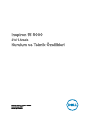 1
1
-
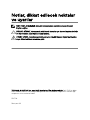 2
2
-
 3
3
-
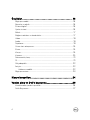 4
4
-
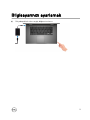 5
5
-
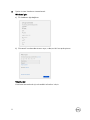 6
6
-
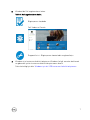 7
7
-
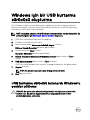 8
8
-
 9
9
-
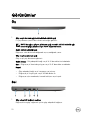 10
10
-
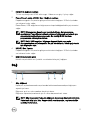 11
11
-
 12
12
-
 13
13
-
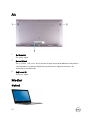 14
14
-
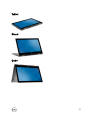 15
15
-
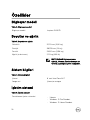 16
16
-
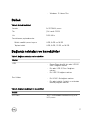 17
17
-
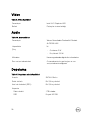 18
18
-
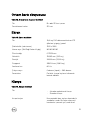 19
19
-
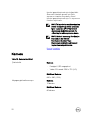 20
20
-
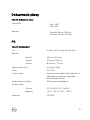 21
21
-
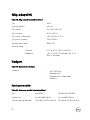 22
22
-
 23
23
-
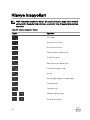 24
24
-
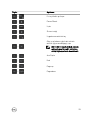 25
25
-
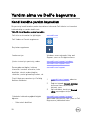 26
26
-
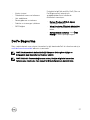 27
27
Dell Inspiron 15 5579 2-in-1 Hızlı başlangıç Kılavuzu
- Tip
- Hızlı başlangıç Kılavuzu
İlgili makaleler
-
Dell Inspiron 17 7779 2-in-1 Hızlı başlangıç Kılavuzu
-
Dell Inspiron 15 5579 2-in-1 Hızlı başlangıç Kılavuzu
-
Dell Inspiron 13 5379 2-in-1 Şartname
-
Dell Inspiron 15 5578 2-in-1 Hızlı başlangıç Kılavuzu
-
Dell Inspiron 7570 Şartname
-
Dell G3 3779 Hızlı başlangıç Kılavuzu
-
Dell Inspiron 5770 Hızlı başlangıç Kılavuzu
-
Dell G3 3579 Kullanici rehberi
-
Dell Inspiron 5570 Hızlı başlangıç Kılavuzu
-
Dell Inspiron 15 Gaming 7566 Hızlı başlangıç Kılavuzu